“内存”面板显示了有关内存使用情况的信息:
有关更多信息,可查看“内存”面板的底部:
- 内存压力:“内存压力”图形有助于说明内存资源的可用性。图形从右向左移动并按照“显示”>“更新频率”中设定的间隔时间进行更新。内存资源的当前状态由图形右侧的颜色表示:
- 绿色:内存资源可用。
- 黄色:内存资源仍然可用,但这些资源已被内存管理进程(如 compression)分配任务。
- 红色:内存资源已耗尽且 macOS 正在将启动驱动器用作内存。要使更多的 RAM 可用,您可以退出一个或多个 app 或安装更多 RAM。这是 Mac 可能需要更多 RAM 的最重要指示。
- 物理内存:Mac 中所安装的 RAM 数量。
- 已使用内存:所有应用和 macOS 进程当前使用的内存总量。
- 应用内存:应用及其进程当前使用的内存总量。
- 联动内存:无法压缩或调出至启动驱动器而必须留在 RAM 中的内存。某个进程使用的联动内存不能被其他进程借用。某个应用使用的联动内存量由这个应用的程序员决定。
- 被压缩的内存:RAM 中被压缩的内存量,使其他进程有更多可用 RAM 内存。查看“被压缩的内存”栏以了解每个进程的被压缩的内存容量。
- 已使用的交换:macOS 内存管理在启动驱动器上使用的空间。在此处看到一些活动很正常。只要内存压力不处于红色状态,macOS 就有可用的内存资源。
- 已缓存文件:应用最近使用过而且现在可供其他应用使用的内存。例如,如果您一直在使用“邮件”,则退出“邮件”后,“邮件”使用过的 RAM 会成为已缓存文件使用的部分内存,这部分内存随后可供其他应用使用。如果在其他应用使用(覆盖)“邮件”的缓存文件内存前,您再次打开了“邮件”,则“邮件”的打开速度会更快,因为这部分内存会快速转换回应用内存,而不必从启动驱动器中载入应用的内容。
“能耗”面板显示了整体能耗和每个 app 的能耗:
- 对能耗的影响:对 app 的当前能耗的相对测量。数值越小越好。App 名称左侧的三角形表示该 app 包含多个进程。点按该三角形以查看每个进程的详细信息。
- 对能耗的平均影响:过去 8 小时内或自 Mac 启动以来(以时间较短者为准)对能耗的平均影响。还显示了在该时段期间运行但之后已退出的 app 对能耗的平均影响。这些 app 的名称显示为灰色。
- App 小憩:支持 App 小憩的 App 在处于打开状态但并未使用时消耗极少的电量。例如,当某个 app 隐藏在其他窗口下或者当其在您当前未查看的空间中处于打开状态时,则该 app 可能会进入小睡状态。
- 防止睡眠:指明相关应用是不是在阻止 Mac 进入睡眠状态。
- 对能耗的影响:对所有 app 的总能耗的相对测量。图形从右向左移动并按照“显示”>“更新频率”中设定的间隔时间进行更新。
- 图形卡:当前使用的图形卡类型。显卡性能越高,耗能越多。支持自动切换图形卡模式的 Mac 可使用集成图形卡来节省电量,并且仅在应用需要时才会切换至更高性能的图形卡芯片。“集成”表示 Mac 当前使用的是集成图形卡。“高性能”表示 Mac 当前使用的是高性能图形卡。要识别使用高性能图形卡的 app,请查找在“要求高性能 GPU”栏中显示“是”的 app。
- 剩余电量:便携式 Mac 的剩余电池电量的百分比。
- 充满电需要的时间:为使电池充满电,便携式 Mac 必须插入交流电源插座的时间长度。
- 使用交流电时间:便携式 Mac 插入交流电源插座后经过的时间。
- 剩余时间:便携式 Mac 上估计的剩余电池使用时间。
- 使用电池时间:便携式 Mac 从交流电源插座拔下后经过的时间。
- 电池(过去 12 小时):过去 12 个小时内便携式 Mac 的电池电量。绿色显示了 Mac 从电源适配器获得电量的时间。
随着能耗增加,Mac 可以通过电池电量运行的时间会缩短。如果便携式 Mac 的电池续航能力比正常情况下的短,则您可以查看“对能耗的平均影响”栏来找到最近耗电量最大的 app。如果您不需要这些应用,请将它们退出,或者如果您发现即使某个应用不进行任何活动时,它的能耗仍然很高,请联系这个应用的开发者。
未经允许不得转载:Mac大学 » Mac活动监视器教程 – 内存和能耗监控
 Mac大学
Mac大学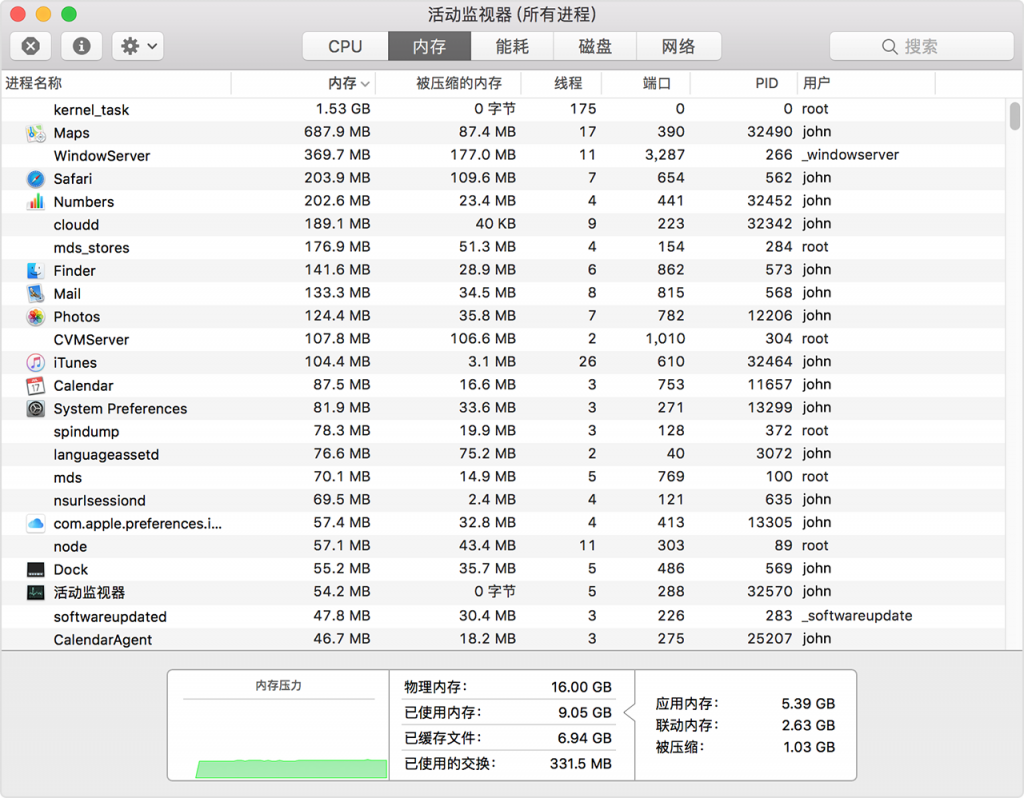
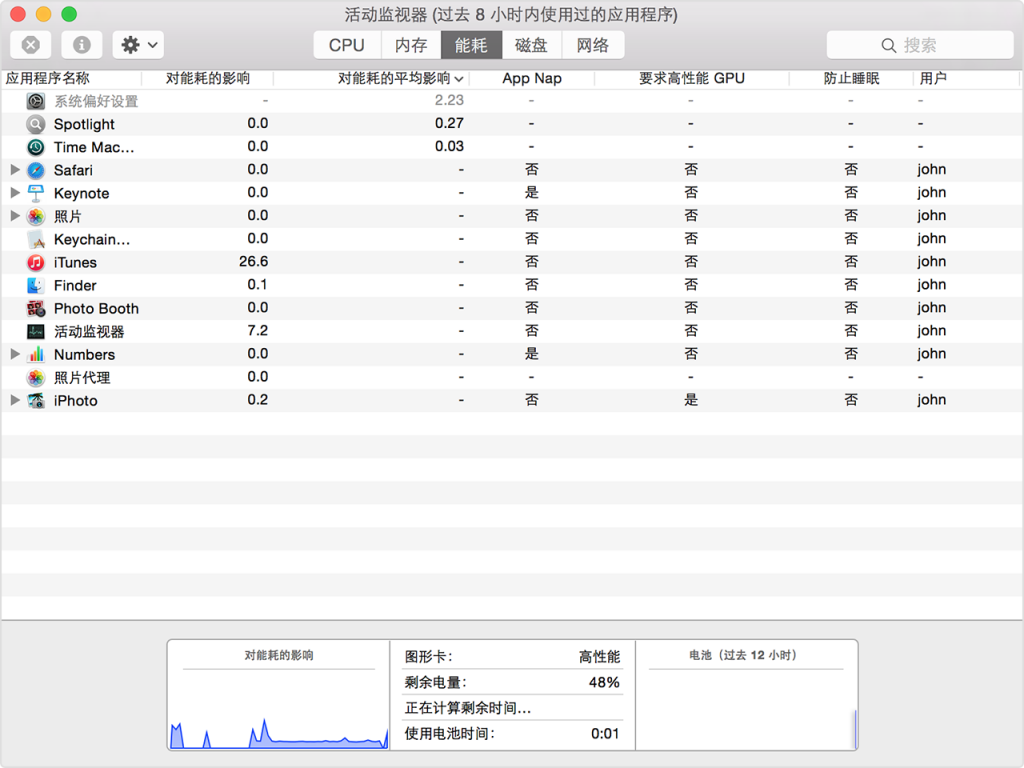


评论前必须登录!